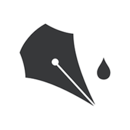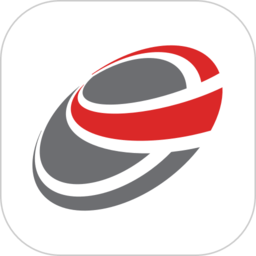1、按快捷键进入BIOS设置,联想电脑一般为F12,然后选择enter setup 进入BIOS
2、进入BIOS后,选择安全,检查安全页面是否关闭安全启动选项(Secure Boot),要设置为禁用(Disabled),如下图:

3、选择启动页面,打开启动页面的兼容模块(CSM),设置为开启(Enabled),如下图:
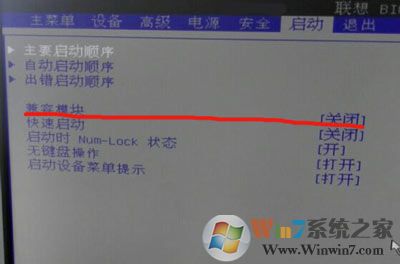
4、完成以上操作后,按F10保存退出,重新启动电脑,再次按下F12键,你就可以看到U盘的选项了,此时再选择U盘启动进入到PE系统中进行分区和Win7系统的安装操作就变的非常简单了,具体大家还可以参考更详细的:联想电脑自带Win10改Win7系统教程(BIOS设置+U盘启动+换装Win7)